基于DSP控制的感应电机变频调速系统上位机程序使用说明毕业设计论文Word文档格式.docx
《基于DSP控制的感应电机变频调速系统上位机程序使用说明毕业设计论文Word文档格式.docx》由会员分享,可在线阅读,更多相关《基于DSP控制的感应电机变频调速系统上位机程序使用说明毕业设计论文Word文档格式.docx(41页珍藏版)》请在冰豆网上搜索。
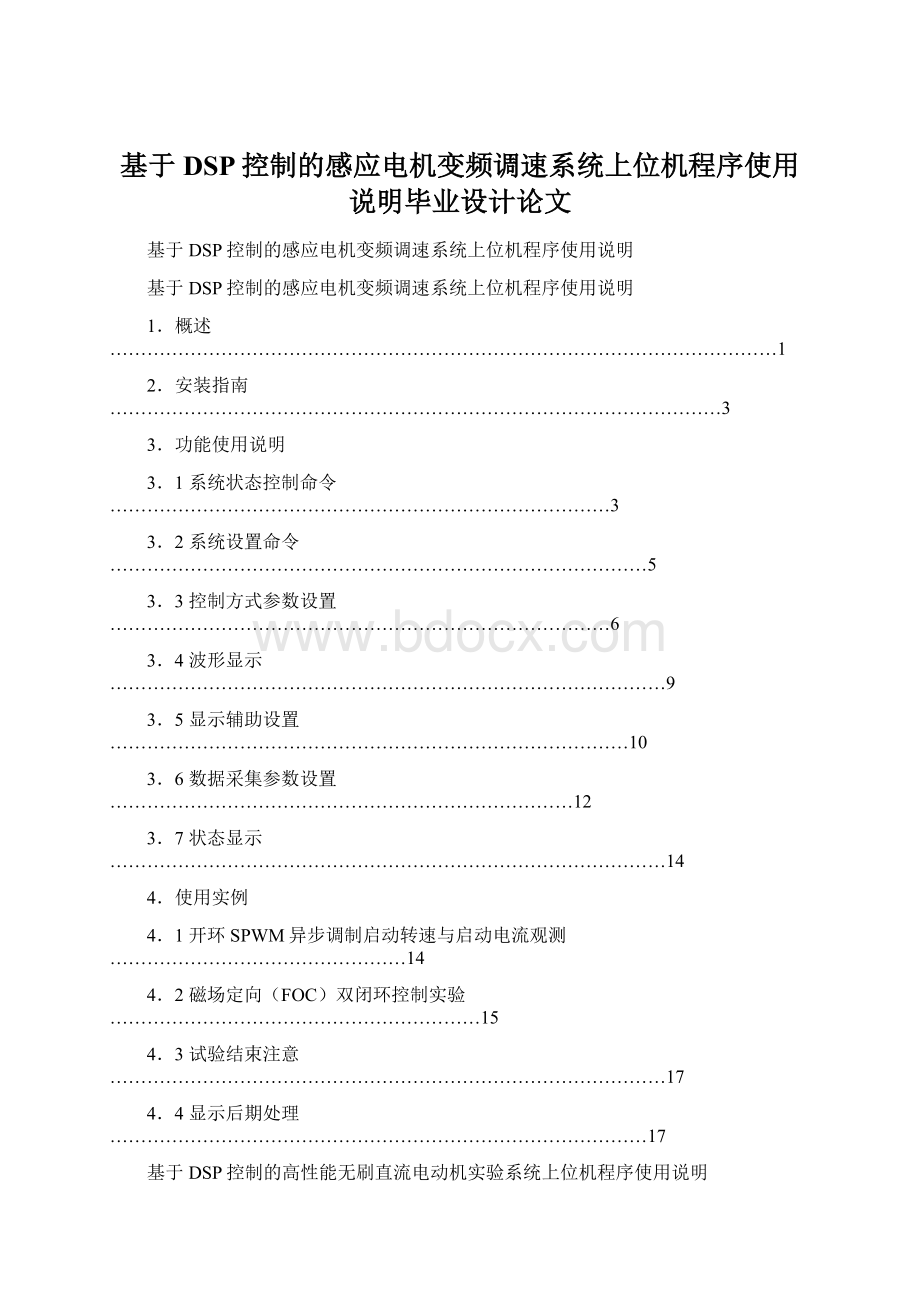
2.软件功能……………………………………………………………………………………19
3.1系统状态控制命令……………………………………………………………………………20
3.2系统命令……………………………………………………………………………………21
3.3实验数据数值及波形显示……………………………………………………………………23
3.4数据采集参数设置…………………………………………………………………………26
3.5控制方式参数设置…………………………………………………………………………27
4.调速系统…………………………………………………………………………………………27
5.伺服系统…………………………………………………………………………………………28
6.状态显示…………………………………………………………………………………………28
7.其他支持功能………………………………………………………………………………29
8.使用实例…………………………………………………………………………………………29
外扩DSP使用说明………………………………………………………………………………32
基于DSP控制的感应电机变频调速系统
上位机程序使用说明
1.概述
MCL-13上位机控制程序,是“基于DSP控制的感应电机变频调速系统(MCL-13)”的上位机控制程序。
本软件与MCL-13挂箱配套使用。
MCL-13挂箱上备有串口RS232连接插座。
用户使用本软件前,应通过此连接插座与上位PC机串口妥善连接。
脱离MCL-13挂箱,本软件将无效,装入运行时会引起死机。
程序主界面(UserInterface)如图1.所示。
图1.MCL13上位机程序主界面
MSCL-13上位机控制程序可以完成对MCL-13系统的上位机控制,包括面板命令控制、各类控制策略内部参数给定、各类波形捕捉和后期数据图象处理。
1.1面板控制命令给定:
●串口设置。
●数据后期处理命令给定。
●在下列4种控制策略中,任意选择一种进行实验:
开环SPWM控制,开环空间矢量控制,闭环磁场定向控制,闭环直接转矩控制。
●数据采集类型给定。
●动态速度给定。
●采样量程给定。
●电机启动或停止。
●上、下位机之间的通讯连接,建立或断开。
1.2各类控制策略内部参数给定:
●SPWM模式同步调制下:
载波比
异步调制下:
开关频率
混合调制下:
三段同步调制的频率切换值,每一段的载波比
●空间矢量模式同步调制下:
●磁场定向模式下:
速度环抗饱和PI调节器:
P参数I参数
电流环抗饱和PI调节器:
P参数I参数
转子电阻
●直接转矩模式下:
速度环抗饱和PI调节器:
转矩滞环容差
磁通滞环容差
定子电阻
1.3各类波形捕捉
●SPWM模式下的A相电流波形、B相电流波形和转速波形
●空间矢量模式下的A相电流波形、B相电流波形和转速波形
●磁场定向模式下的A相电流波形、B相电流波形、转速波形、α相磁通、β相磁通。
●直接转矩模式下的A相电流波形、B相电流波形、转速波形、α相磁通、β相磁通。
●波形捕捉最多可以同时显示两条曲线,可以选择一条或者选择不显示曲线。
●波形捕捉可以选择为循环显示或者只显示单次
●波形捕捉可以选择为X-Y或者Y-t显示,在X-Y模式下可以观察磁通轨迹圆图。
1.4后期数据图象处理
●保存数据文件:
数据将被保存在后缀名为dtc文件中。
●打开数据文件:
打开以前保存的后缀名为dtc文件。
●上传数据文件:
数据文件上传,需配合网络版使用。
●保存位图文件:
将显示区域内的图象保存成位图文件,后缀名为bmp。
1.5动态功能设置
●启动时动态速度给定。
●启动时动态量程改变。
●启动时动态采样波形改变。
●启动时采样暂停/重新刷新。
2.安装指南
本程序的安装文件为SETUP.EXE,如果是软盘安装,将有两张软盘,分别标记为安装盘1#和安装盘2#。
●软盘安装:
运行安装盘1#的SETUP.EXE,双击运行后,按系统提示插入安装盘2#,然后按提示完成安装。
●拷贝安装:
先将安装盘1#和安装盘2#的文件全部拷贝至同一目录,例如d:
\mcl13setup。
再运行SETUP.EXE,按提示完成安装。
●串口使用:
使用串口线,连接MCL13挂箱上插座与电脑串口插座。
●串口属性设置:
传输速率:
19200BPs,数据位:
8位,奇偶校验位:
odd,停止位1位。
串口端口根据计算机接线不同设置,范围为COM1~COM4
●安装完成后,执行文件为安装目录下的Mcl13run.EXE.
3.1系统状态控制命令
发系统状态控制命令并显示系统状态的“系统状态”框,位于主界面右下角,它包括两个部分:
图2.d系统控制
(1)“系统连接/断开连接”按钮,用于与下位机建立通讯。
程序启动时,并未与下位机建立连接,按“连接”按钮(图2.a)可以建立与下位机的连接当程序与下位机建立了连接以后,显示变为“断开连接”(图2.b),同时按钮上的红灯变为绿灯,表示与下位机连接正常。
当与下位机通讯完成以后,需要按“断开连接”按钮来结束与下位机的连接,此时绿灯变为红灯(图2.a)。
请注意:
上、下位机通讯建立后,挂箱上的控制电位器与按钮失效,控制权已转移到上位机控制界面上。
反之,断开连接后,控制权回复到挂箱上。
(2)“电机启动”和“电机停止”按钮,用于控制电机的启动和停止,当参数设置完毕以后,按“启动”按钮(图2.b)将发送命令给下位机,电机启动,并传送数据用于波形显示(图2.c),此时按钮上方的“》===”将表示电机正在运行。
按“停止”按钮将停止命令发送给下位机,状态恢复为(图2.b)所示。
图4.b串口属性对话框
(3)“暂停刷新/恢复刷新”按钮。
用于在电机启动时,暂停或者恢复数据采集(当数据采集设置为循环采集时)。
电机运行时,按下“暂停刷新”,数据将停止刷新,用户可以对当前显示数据和图形进行处理,处理完成以后,按“恢复刷新”可以重新刷新数据和图形。
3.2系统设置命令
发系统设置命令的“系统命令”框,位于主界面的左上角,是一系列的命令按钮,如(图3)所示。
它共包含以下7个命令按钮:
(1)串口设置:
用于设置串口的各项数据。
通过点击该按钮进入串口设置对话框,如(图4.a)所示。
可以在对话框内,选择计算机与挂箱连接的串口端口号、串口的传输速率、数据位、奇偶位和停止位,如4.b)所示。
在设置完成之后,可按“确定”,更改设置,并退出对话框;
也可按“取消”,采用默认值,放弃修改,并退出对话框。
默认设置为:
端口“COM1”,最大速度:
“19200”,数据位“8”,奇偶位“odd”,停止位“1”。
一般情况下,在安装程序时,完成串口设置,做实验时,无须重新设置。
(2)显示设置:
图5.b显示设置对话框颜色设置
用于设置显示曲线的各类属性。
通过点击该按钮进入对话框,如(图5.a)所示:
系统可以同时存储四个缓冲区的数据,其中一个是当前曲线,三个为暂存曲线。
可以在显示设置对话框内设置四个曲线的颜色、线形、是否在显示区域内显示和设置背景色。
在“显示”前面打钩表示显示该曲线,按“颜色”后面的“…..”按钮可以进入颜色选择对话框,如(图5.b)所示,可以选择适当的颜色,按“线形”后面的下拉框可以选择该曲线的线形,有“实线”、“划线”和“点线”三种选择。
在设置完成之后,如按“确定”则更改设置并退出对话框;
如按“取消”则放弃修改并退出对话框。
(3)默认设置:
点击该按钮将恢复系统的默认设置。
(4)保存数据:
点击该按钮将显示文件保存对话框,将当前的数据保存到一个后缀名为DTC的文件中。
图7.a,控制方式参数设置
(5)打开数据:
点击该按钮将显示文件打开对话框,打开以前保存的后缀名为dtc文件。
(6)上传文件:
点击该按钮将数据文件上传,如(图6)所示,需配合网络版使用。
(7)保存图片:
点击该按钮将显示文件保存对话框,将当前波形显示区域的波形保存到一个位图文件中,后缀名为bmp。
3.3控制方式参数设置
位于主界面左侧中部的“控制方式参数设置”框如(图7.a)所示。
点击不同的按钮将对不同的控制策略设置不同的参数。
(1)SPWM
点击“SPWM”按钮,将给出SPWM控制方式下参数设置对话框,如(图7.b)所示。
从此对话框可见其参数设置可以分为几个部分:
图7.b.SPWM控制参数设置对话框
◆速度/频率给定:
给定范围:
频率(0~50Hz)
◆启动曲线低频补偿:
低频补偿(0.024~0.15)
◆同步调制选定:
可以改变载波比N,给定范围:
6~48
◆异步调制选定:
可以改变开关频率F,给定范围:
300~2400Hz
◆混合调制选定:
可以改变三段同步调制的频率切换值F1、F2,每一段的载波比N1、N2、N3。
F1范围:
(5~20Hz),F2范围(20~35Hz)。
N1范围(48~144),N2范围(48~80),N3范围(6~48)。
图8。
磁场定向参数设置对话框
按“确定”将更改设置并退出对话框;
按“取消”则放弃修改并退出对话框。
(2)空间矢量(SVM)
点击“空间矢量”按钮,将给出空间矢量控制下参数设置对话框,如(图7)所示。
该对话框与SPWM模式下的参数设置对话框一致。
参数设置方法也可参见其说明。
(3)磁场定向
点击“磁场定向”按钮,将给出磁场定向控制下参数设置对话框,如(图8)所示。
从此对话框可见其参数设置可以分为以下几个部分:
◆速度环抗饱和PI调节器:
P参数,I参数
◆电流环抗饱和PI调节器:
◆转子电阻:
变化范围(80%